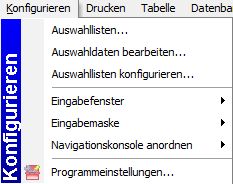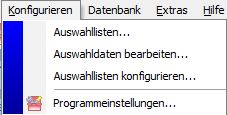Konfigurieren: Unterschied zwischen den Versionen
Hauser (Diskussion | Beiträge) (→Programmeinstellungen) |
Hauser (Diskussion | Beiträge) |
||
| Zeile 1: | Zeile 1: | ||
| − | Der Menüpunkt "Konfigurieren" ist Bestandteil der [[Menüzeile (FuxSchool)|Menüzeile]]. Mittels der aufgeführten Punkte im Untermenü können Sie beispielsweise Einstellungen und Änderungen an den Auswahllisten (Referenzlisten), Einstellungen am [[Bildschirmaufbau FuxSchool]] oder auch Einstellungen zur Programmfunktionalität vornehmen. | + | Der Menüpunkt "Konfigurieren" ist Bestandteil der [[Menüzeile (FuxSchool)|Menüzeile]]. Mittels der aufgeführten Punkte im Untermenü können Sie beispielsweise Einstellungen und Änderungen an den Auswahllisten (Referenzlisten), Einstellungen am [[Bildschirmaufbau (FuxSchool)|Bildschirmaufbau]] oder auch Einstellungen zur Programmfunktionalität vornehmen. |
[[Datei:Menue_Konfigurieren_1.jpg]] [[Datei:Menue_Konfigurieren.jpg]] | [[Datei:Menue_Konfigurieren_1.jpg]] [[Datei:Menue_Konfigurieren.jpg]] | ||
Version vom 21. Mai 2015, 11:17 Uhr
Der Menüpunkt "Konfigurieren" ist Bestandteil der Menüzeile. Mittels der aufgeführten Punkte im Untermenü können Sie beispielsweise Einstellungen und Änderungen an den Auswahllisten (Referenzlisten), Einstellungen am Bildschirmaufbau oder auch Einstellungen zur Programmfunktionalität vornehmen.
Inhaltsverzeichnis
Auswahllisten
Anzeige, Änderung und Ergänzung der Namen der Auswahllisten. Bei Änderungen müssen Sie immer bedenken, dass die Auswahllisten die Grundlagen für statistische Auswertungen bilden, sich also unbedachte Veränderungen unter Umständen gravierend in der Statistik auswirken.
Auswahldaten bearbeiten
Ergänzen und Ändern der Einträge in den Auswahllisten. Zur fehlerfreien Verarbeitung in Statistiken müssen die Felder „Bezeichnung“, „Kurz“ und „Schlüssel“ gefüllt sein, das Feld Schlüssel muss einen für die Landesamtsstatistik gültigen Wert enthalten.
Auswahllisten konfigurieren
Verwaltung der Anzeige von Auswahldaten und Automatiklisten zu den entsprechenden Datenfeldern nach den Programmbereichen
• Tabelle
• Maske
• Druckformular
• Drucken Interpreter
Die Spalte „Feldindex“ enthält alle Datenfelder aller Datentabellen in der Form „Tabellenname.Feldname“; standardmäßig sind alle Datenfelder bereits enthalten, sodass keine Ergänzungen oder Namensänderungen notwendig sind. In der Spalte „aktiv“ wird eingetragen, ob zu einem Datenfeld eine Auswahl- oder Automatikliste angezeigt werden soll. Die Spalte „Nachschlage-Datei“ enthält den Namen der Datei, in der die Auswahldaten stehen. Eine Änderung ist hier normalerweise auch nicht notwendig. Die Spalte „Anzeigefelder“ enthält die Namen der Felder und deren Reihenfolge aus der „Nachschlage-Datei“. Die Spalte „Liste“ enthält die Nummer der Auswahl¬datenliste. Ist das Datenfeld „aktiv“ und die Nummer der Liste „0“, dann wird eine Automatikliste angezeigt.
Eingabefenster
Ermöglicht die Aufteilung des Daten-Eingabebereichs nach den drei Vorgaben
• geteilt: im Daten-Eingabebereich werden sowohl Masken als auch die Tabelle angezeigt
• Tabellenform: im Daten-Eingabebereich wird nur die Tabelle angezeigt
• Maskenform: im Daten-Eingabebereich werden nur Masken angezeigt
Eingabemaske
Realisiert das Hinzufügen und Entfernen von Erfassungs-Masken sowie das Speichern der Aufteilung der Eingabemasken. Die Masken werden immer am Ende hinzugefügt bzw. entfernt.
Sie können bei der Anordnung der Navigationskonsole zwischen
• oben, dann befindet sich die Konsole oberhalb der Tabellenansicht
• mittig, dann befindet sich die Konsole zwischen der Tabellenansicht und den Eingabemasken (Standard), wählen.
Programmeinstellungen
Auf fünf Registerseiten sind die folgenden Einstellungen des Programms aufgeteilt.
Die Pfade für die Datenbestände (Ordner Dat1 bis Dat99) werden im Menüdialog „Dateien“, „Datenbestände verwalten“ eingestellt.
Es werden die mit einem Haken versehenen Datenfelder vom Schüler zu den 1. und / oder 2. Sorgeberechtigten beim Speichern übertragen (Button im Datenbank-Navigator). Die Übertragung erfolgt nur, wenn die angehakten Datenfelder bei den entsprechenden Sorgeberechtigten leer sind.
Hinweis:
Ist die Übertragung von Adressdaten zu beiden Sorgeberechtigten eingestellt und Sie erfassen einen Schüler, bei dem nur ein Sorgeberechtigter eingetragen werden soll, so können Sie die bei dem einen Sorgeberechtigten zuviel übertragenen Daten erst löschen, wenn Sie hier in den Programmeinstellungen die Haken bei allen Feldern des betreffenden „Sorgeberechtigten 1“ oder „Sorgeberechtigten 2“ entfernt haben.